Pareiza ātras un vienkāršas hroma OS uzstādīšana

- 3364
- 228
- Lloyd O'Keefe
Ievads
Pavisam nesen pasaules tirgu pārstāvēja Chromebook, kas faktiski ir parasts klēpjdators, uz kura ir instalēta jaunākā operētājsistēma (Chrome OS). Pārdošanā Krievijas tirgū šodien ir iespējas šādam personālam datoram tikai ar angļu tastatūru. Tas ir saistīts ar faktu, ka ražotājs tikko ir sācis attīstīt savu ierīci, ņemot vērā to modeļu izlaišanu, kas būtu orientēti uz vietējo patērētāju. Tomēr šajā nav absolūti nekādu problēmu- hroma OS var instalēt vairākās populārākajās valodās, ieskaitot krievu valodu, tāpēc mūsdienu lietotājam būs jāpavada papildus tikai taustiņu vai uzlīmju gravēšanai ar krievu burtiem, Ja standarta izkārtojums nebūs zināms.

Chrome OS ir visātākā un vienkāršākā sistēma lietotājiem
Profesionāļi un amatieri, kuri pastāvīgi cenšas sekot jaunākajiem notikumiem IT laukā. Citiem vārdiem sakot, bez iespaidīgām izmaksām par pavisam jauna sīkrīka iegādi, kura izmaksas pašlaik ir USD 500–600 (Chromebook datora + piegādes cena Krievijas federācijai), lietotājs patstāvīgi atjauninās savu, visticamāk, garlaicīgu ierīce.
Protams, ne viena cita vienība netiks izskalota ar oriģinālo Chromebook datoru, kas, tāpat kā firmas macbook, prasa ievērojamas naudas uzkrāšanās. Jūs varat mēģināt novērtēt Modern Chromebook ar minimāliem ieguldījumiem, instalējot jaunāko OS datorā. Apsveriet instrukcijas, kas pārinstalēs standarta OS.
Nepieciešamo saraksts
Patērētājam, kuru interesēja jaunums (Chrome OS), būtu pienācīgi jānovērtē savas ierīces jauda. Fakts ir tāds, ka hroma OS uzstādīšanu var izjaukt vāja dzelzs dēļ (apkopojuma zemas ražošanas tehniskā puse). Kā rāda prakse, tā ļoti efektīvi parāda tās sākotnējās montāžas OS īpašības no Dell. Chrome OS var viegli uzstādīt jaunos Acer un ASUS klēpjdatoros.
Specializēts programmatūras produkts - Chrome OS - var atrast internetā publiskajā domēnā, ņemot vērā to, ka tas vienkārši jālejupielādē un "ielej" diskā vai zibatmiņā. Ja instalācija netiek veikta klēpjdatorā, bet gan uz netbook, kas tā funkciju dēļ nav aprīkots ar DVD-ROM, jums būs jāuzkrāj zibatmiņas disks ar vismaz 4 GB tilpumu. Papildus visiem iepriekšminētajiem lietotājam būs vajadzīgas vairākas papildu programmas, tostarp:
- Hrome OS tiešais attēls. Instalējot šo programmatūras produktu pirmo reizi, varat izmantot Dell oriģinālo montāžu. Neskatoties uz to, ka internetā jūs varat lejupielādēt daudzas dažādas šīs OS versijas, labāk ir pārtraukt izvēli, lai jūs netērētu savu laiku, jo šīs montāžas uzticamību pārbauda vairāk nekā viens patērētājs. Arī labs un stabils hexxeh montāžas darbā.
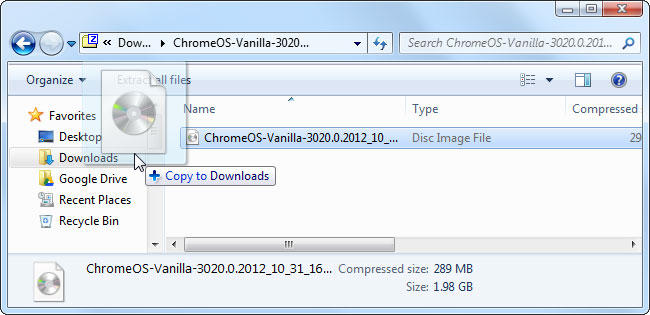
- Jebkura lietojumprogramma, kas ļaus hroma OS ierakstīt zibatmiņas diskā, jo īpaši izveidos zibatmiņas disku sāknēšanas disku. Win32Diskimager derēs šai manipulācijai. Operētājsistēmas uzstādīšanu var izveidot, izmantojot ārēju disku, kuram nepieciešams tikai vienkāršs disks ar Chrome OS attēlu.
- HPUSBDisk - specializēts programmatūras produkts, kas pēc veiktajām darbībām atgriezīs zibatmiņas disku sākotnējam skaļumam.
Ieraksts no flash diska attēla
Tātad, ārējā DVD-ROM klātbūtnē, pietiks, lai uzrakstītu OS attēlu uz jebkura diska, roka datoru un pārietu uz instalēšanu.
Apakšnodaļa būs aprakstīta slodzes zibatmiņas diska izveidošanas procesā. Ja tiek novērots pirmais nosacījums un ārējā memoras, kas pārsniedz 4 GB, tilpums, un atmiņa ir jātīra un jānosūta uz visiem dokumentiem uz datora atmiņu, jo sāknējamā zibatmiņas diska izveidošanas procedūra pēc tam noņems visus pieejamos datus.
Pirms Win32DiskImage sākšanas administratora vārdā (nospiežot labo pogu lietojumprogrammas etiķetē un noklikšķinot uz sadaļas "Administratora vārdā palaišana"), USB ports jāizvēlas zibspuldzes ielādēšanai.

Starp citām lietojumprogrammas galvenās izvēlnes cilnēm jums jāatrod kategorija "Image Flie", kurā norādīt ceļu uz Chrome OS attēlu. Sadaļa "Ierīce" norāda uz atbilstošo zibatmiņas disku. Tad jums jānoklikšķina uz "Rakstīt", lai Win32Diskimager lietojumprogramma automātiski formatētu pārvadātāju un pierakstītu attēlu. Procedūras rezultātā lietotājam būs ielādējošs zibatmiņas disks, kas ir gatavs instalēt jaunu OS.
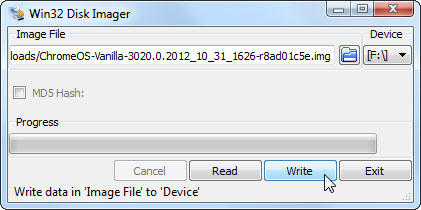
Chrome OS uzstādīšana no zibatmiņas diska
Pēc datora ieslēgšanas, it īpaši, Netbook, lietotājam ir nepieciešams, parādoties ekrāna ekrānuzņēmumam, ātri nospiediet pogu F2, kas ļaus jums ievadīt BIOS ierīci. Kad esat BIOS, jums jāiet uz sāknēšanas kategoriju (lejupielādēt). Šajā sadaļā tiek glabāti dati, kas norāda ierīci ierīcei, no kuras vajadzētu notikt OS. Lietotājam, protams, jāmaina esošās iekraušanas secība, lai vispirms ievietotu iekraušanas nesēju. F10 atslēgai jāapstiprina nodomi un jāuztur mainītie BIOS iestatījumi.
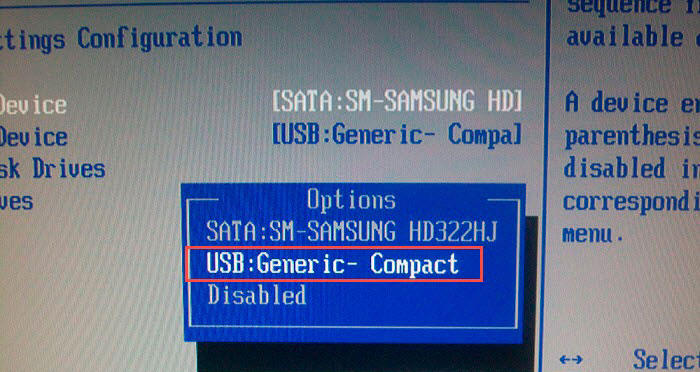
Pēc datora atsāknēšanas jaunās OS faili, kas tiek saglabāti uz ārējā diskdziņa, sāks tajā ielādēt. Ja pirms tam viss tika izdarīts pareizi, lietotājs redzēs OS Chrome firmas ekrānuzņēmēju. Pēc otra parādīšanās raksturīgā attēla ekrānā būs logs ar vārdu "turpināt".
Datora īpašniekam, kurš šobrīd nosaka Chrome OS, vajadzētu norādīt vēlamo valodu, izkārtojumu, savienojumu ar globālo tīklu. Pēc visu galveno parametru norādīšanas tiek nospiesta poga "Turpināt".
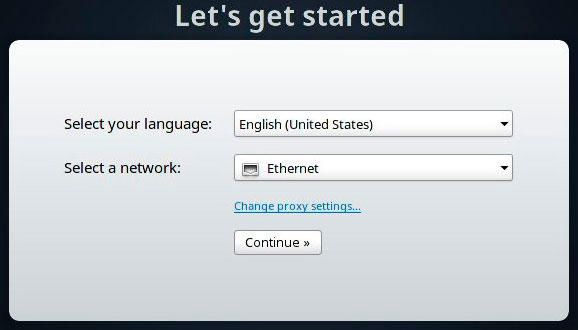
Nākamais logs ir “ieeja” - tieši šeit ir jānorāda personīgo grāmatvedības dati, caur kuru tiek veikta piekļuve Google kontam. Pēc adreses un paroles ievadīšanas ir jāturpina (poga “ieeja”), lai operētājsistēma varētu pārbaudīt datus un pārbaudīt brīvu piekļuvi kontam. Pareizi norādīto parametru gadījumā tiks atvērts logs, kurā lietotājs varēs izvēlēties piemērotu fotoattēlu vai attēlu, kas tiks izmantots kā iemiesojums.
Kad hroma OS ir instalēta datorā, lietotājs skaidri redzēs, kā jaunā sistēma darbojas caur Chrome Web recenzentu. Programmatūras produkta iestatījumus var mainīt, izmantojot uzņēmuma pārlūka galveno izvēlni, kas papildus trim pazīstamām cilnēm tiks papildus aprīkota ar vēl trim kategorijām.
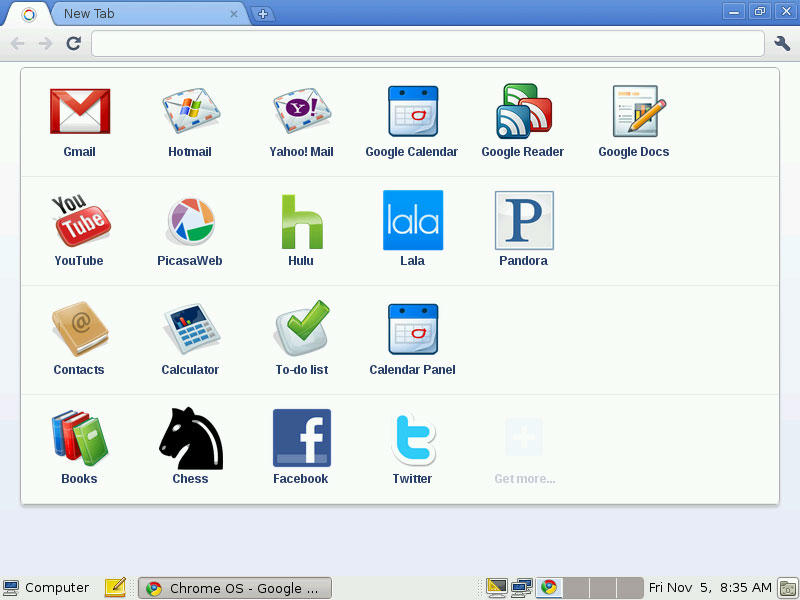
Pirms ātrās un ērtās instalēšanas, jo izstrādātāji nodrošina Chrome OS operētājsistēmu, lietotājs to var apskatīt ar zibatmiņas disku, lai nejauši sabojātu datus, kas saglabāti cietajā diskā. Ja ar to nepietiek lietotājam un viņš vēlas ticēt jaunās OS pilnās versijas perfektai veiktspējai, jums vajadzētu soli pa solim, lai veiktu turpmāku darbību sarakstu un pilnībā instalētu Chrome OS, jo īpaši , uz cietā diska.
OS Chrome instalēšana uz stīva datora diska
Jaunā OS hroma ātrumu norāda ar tā uzstādīšanas ātrumu HDD. Pirmkārt, lietotājam ir jālejupielādē dati no zibatmiņas diska, kā aprakstīts iepriekš. Pēc tam vienlaikus saspiež Ctrl+Alt+T taustiņus, kas ļaus jums izmantot sistēmas konsoli. Konsolē jums jāievada:
Viens
Apvalks
Pēc noklikšķināšanas uz OS "ievadīšanu" un sekojošo reakciju, komanda tiek ievadīta:
Viens
/usr/sbin/chromeos -intall
Pogas "Enter" apstiprinājums papildus uzzina datora īpašnieku par vēlmi instalēt Chrome OS datorā. Lai apstiprinātu savu vēlmi dialoglodziņā, jums jāievada simbols “y” un noklikšķiniet uz “Enter”. Pēc manipulācijām Dell ierosinātā sākotnējā montāža lūgs ievadīt paroli (Dell1234). Vēl viena nospiešana ievada un Chrome OS failus sāks kopēt klēpjdatorā. Tikai dažu minūšu laikā dators varēs lejupielādēt jauno OS, kas instalēts savā HDD.

Pēc operētājsistēmas ielādes jūs varat noņemt USB diskdzini. Chrome OS funkcionalitāte kļūs tikai pēc tam, kad Google tirgus tiks ielādēts ar nelielām lietojumprogrammām, spēlēm un paplašinājumiem, izmantojot Google Market.
Chrome OS priekšrocības ir mūsdienu mākoņa tehnoloģiju izmantošana, citiem vārdiem sakot, vienkārša un ātra operētājsistēma ļauj jums nedomāt par patērētāju par vietu, kurā tās informācija tiks saglabāta un sinhronizēta. Firmas Chrombuk ar Chrome OS ļaus tā īpašniekam jebkurai vietai var būt bezmaksas piekļuve viņa datiem, turklāt persona varēs piekļūt vēlamajam tīmekļa resursam par minimālām izmaksām.
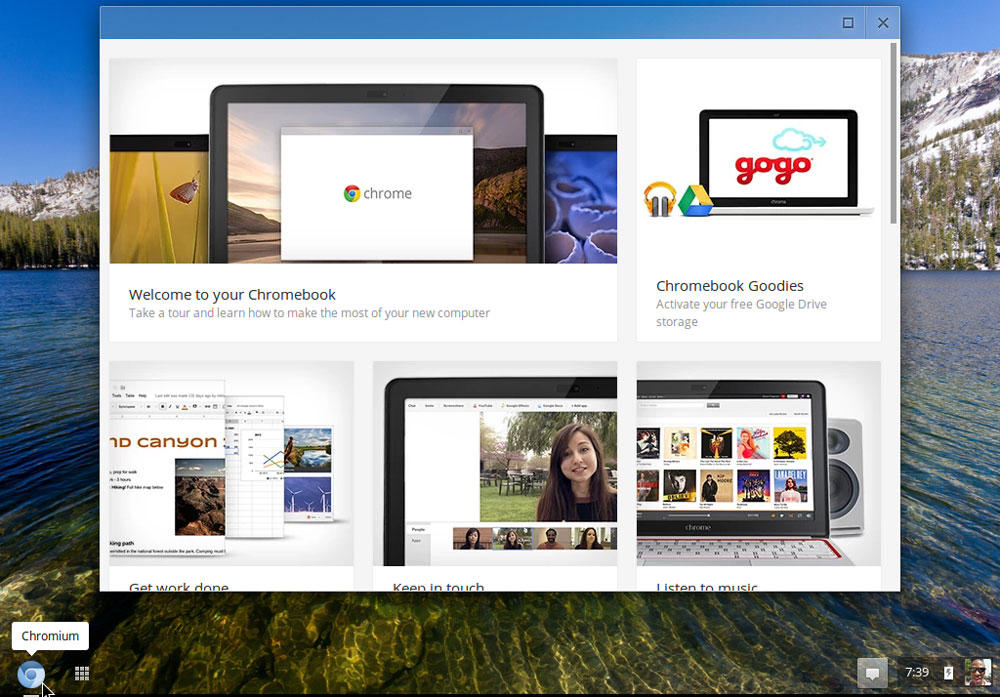
"Atgriešanās" potenciālais skaļums pie diska
Kad instalācija ir pabeigta, lietotājam ir jādara vēl viena svarīga lieta - lai “atdzīvinātu” zibatmiņas disku. Fakts ir tāds, ka Chrome OS attēls "ēd" faktisko ierīces skaļumu, nodrošinot lietotājam tikai 1 GB. Efektīva hpusbdisk utilīta ļaus jums visu ievietot savā vietā. Pēc programmas uzsākšanas un plašsaziņas līdzekļu savienošanas ar datoru, lietojumprogrammā, kas palaista administratora vārdā, jums jānoklikšķina uz pogas “Sākt”. Pēc dažām sekundēm disks tiks atbloķēts. Brīdinājuma logam, kas parādās, jābūt aizvērtam. Zibspuldzes diskdzinis ir jānoņem no ostas un jāatdod atpakaļ, pēc tam formatē.
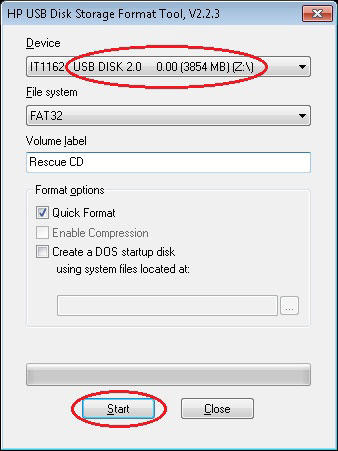
Secinājums
Tikai pēc OS Chromium firmas montāžas instalēšanas lietotājs varēs izlemt, vai viņam nepieciešama šāda operētājsistēma vai nē? Pa to laiku viņš izmanto citu OS versiju, jūs varat tikai novēlēt viņam veiksmi pārejā uz jaunu, ātrāku un ātrāku un funkcionālu programmatūras produktu.

